教你如何巧用BitLocker给win8加密磁盘分区 BitLocker给磁盘加密技巧
时间:2019-01-30 15:39:49来源:装机助理重装系统www.zhuangjizhuli.com作者:由管理员整理分享
越来越多用户注重自己电脑上数据失窃或恶意泄露的问题,BitLocker是一个通过驱动加密的数据保护功能,并帮助确保计算机即使在无人参与、丢失或被盗的情况下也不会被篡改,在win8系统中是有新增这个加密功能,相信很多用户对这个功能也会比较陌生,那么该如何使用BitLocker功能来给win8系统磁盘加密呢?下面来看看具体设置步骤。
启用Win8系统BitLocker功能步骤 BitLocker给磁盘加密方法
1、打开控制面板;
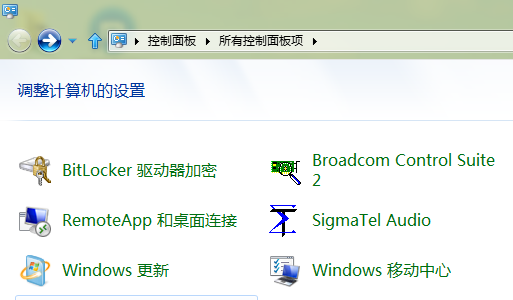
2、打开BitLocker驱动器加密;
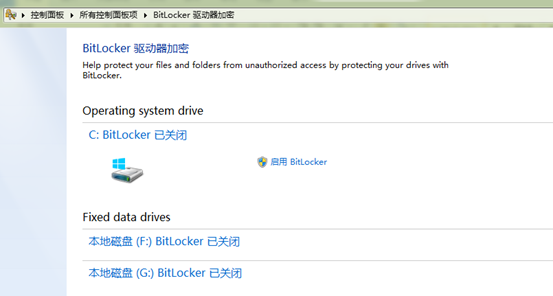
3、点击启用BitLocker;
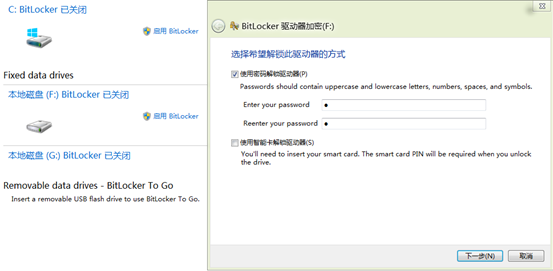
4、输入密码后提示;
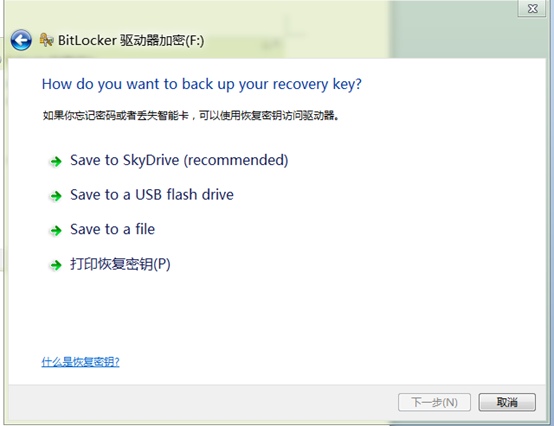
5、可以将密钥保存在一个文件夹中;
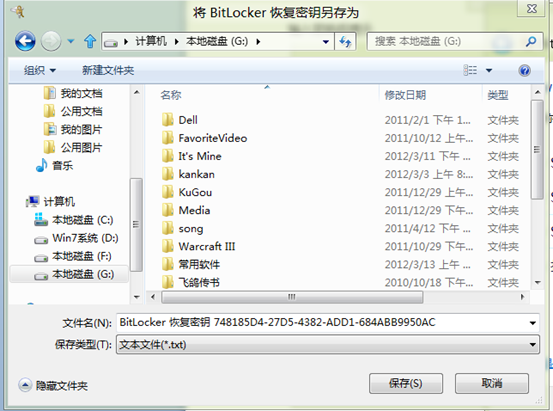
6、选择好路径保存后点击下一步;
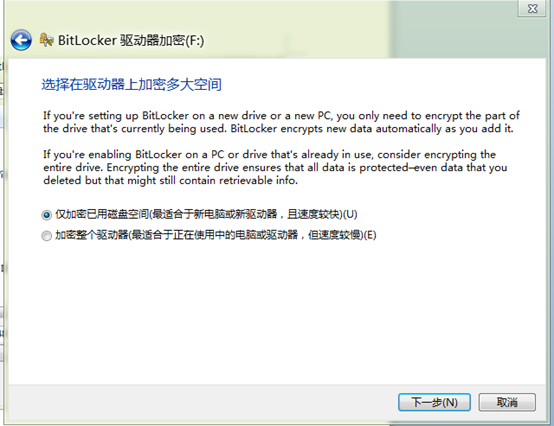
然后点击下一步
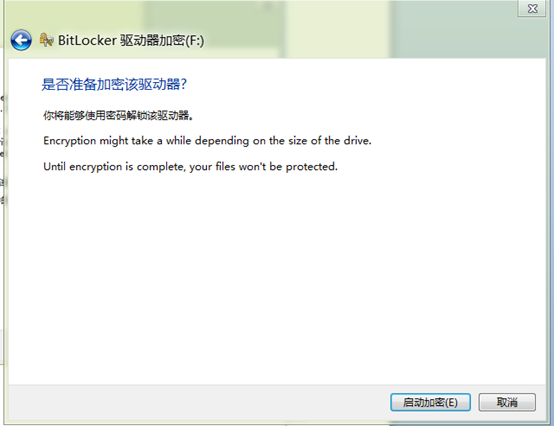
然后点击启动加密即可
在加密界面如下显示
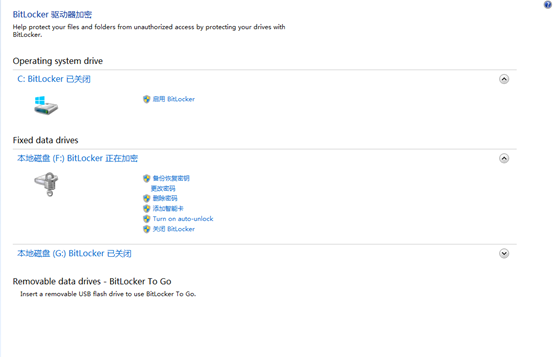
系统下显示
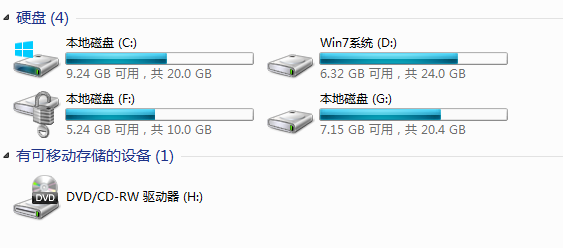
操作win8系统很多功能和技巧也是慢慢被用户所挖掘,使用BitLocker驱动器加密来给磁盘加上一把安全锁也是一个特殊功能,平常比较注重电脑安全的用户,那么不妨也来动手试试以上的BitLocker功能吧。
